计算机组装 使用驱动精灵备份驱动程序
如何备份驱动程序
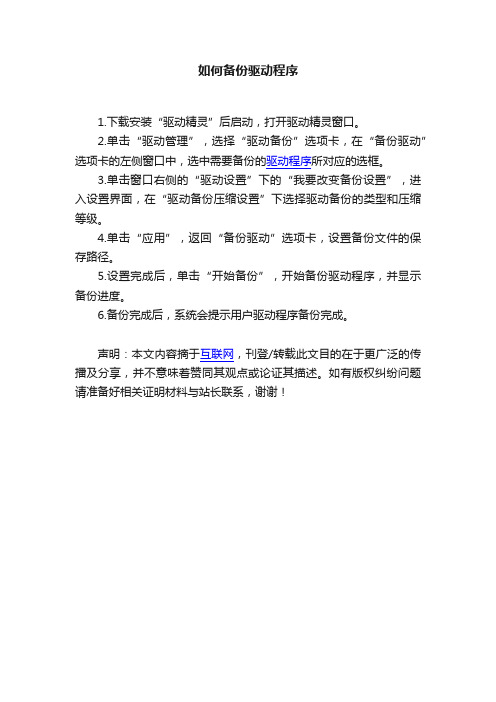
如何备份驱动程序
1.下载安装“驱动精灵”后启动,打开驱动精灵窗口。
2.单击“驱动管理”,选择“驱动备份”选项卡,在“备份驱动”选项卡的左侧窗口中,选中需要备份的驱动程序所对应的选框。
3.单击窗口右侧的“驱动设置”下的“我要改变备份设置”,进入设置界面,在“驱动备份压缩设置”下选择驱动备份的类型和压缩等级。
4.单击“应用”,返回“备份驱动”选项卡,设置备份文件的保存路径。
5.设置完成后,单击“开始备份”,开始备份驱动程序,并显示备份进度。
6.备份完成后,系统会提示用户驱动程序备份完成。
声明:本文内容摘于互联网,刊登/转载此文目的在于更广泛的传播及分享,并不意味着赞同其观点或论证其描述。
如有版权纠纷问题请准备好相关证明材料与站长联系,谢谢!。
项目15 备份与还原系统

单击“Quit”菜单
单击“Yes” 按钮
一、备份系统盘
插入带有Symantec Ghost软件的自启动光盘,找到 Ghost软件,本任务以11.0版的操作为例。创建系统盘 备份的过程如图所示 :
这就是 系统备 份文件
二、恢复系统分区
现在可以把系统分区胡乱修改了。比如设置具有个性化 的桌面,在桌面随意建立一些快捷方式,随手删除一些 系统文件……插入带Ghost软件的启动光盘,重启计算 机,找到Ghost程序,运行。由于操作过程与备份有些 类似,这里仅仅列出不同的图片,如图所示 :
二、成功恢复误删除文件前提
如果不小心删除了某个重要文件,想要恢复,这时千万 不要覆盖它。即不要再向该磁盘保存任何档,包括不要 把恢复工具安装到已删除文件所在的硬盘。如果实在需 要FinalData软件,可以拆下硬盘,到另一台机器上安 装,恢复拆来的硬盘数据。所以移动硬盘和U盘的数据 ,用这种方法,几乎可以恢复任何数据,包括格式化后 的移动磁盘。
本任务假设有文件夹“E:\计算机组装与维护练 习”,它被用户删除了,并且不能从回收站中还 原,用FinalData恢复误删文件的过程如图所示 :
选择误删 文件所在 的磁盘
依次单击“文 件”->“打开”菜 单
点击“确定” 按钮
一、FinalData软件的操作过程
设置搜索的簇起止范围 以及丢失文件的类型, 之后按“确定”按钮
任务扩展
Ghost软件使用前一般需要从启动光盘中引导进入 DOS,并且全英文的界面令不少英文不好的用户深 感头痛。而且备份和恢复的“源”和“目标”很容 易弄错。所幸,Windows 7本身也提供了备份和还 原的能力。请您阅读相关资料,尝试在Windows 7 下,将系统盘创建一个备份。
电脑重装系列之驱动安装

电脑重装系列之驱动安装(初级篇)
文章目录
目前国人喜欢用的两大系统分别是XP和win7,下面站长就针对XP和windows7系统进行讲解。
有以下三种方法:
一、驱动备份安装驱动
在重装系统之前,选择用驱动精灵等软件进行驱动备份的话(如:驱动精灵2011 正式版SP1)将原Windows XP下的所有驱动程序备份到硬盘上(如∶
D:/mydrivers)。
最好能记下主板、网卡、显卡等主要硬件的型号及生产厂家,预先下载驱动程序备用。
二、官网驱动下载安装驱动
方法:到各自官网官网上搜索驱动,比如站长电脑是惠普牌的我会选择(针对各个品牌电脑的硬伤,我会在以后的文章里面讲解,都是站长在维修电脑中碰到的),
1.到百度或者谷歌等搜索引擎上搜索品牌电脑的官网,比如惠普官网
2.在品牌电脑的首页找到“支持与驱动下载”;
3.进入“支持与驱动下载”之后,找到“驱动程序和软件下载”,
4.在本机上可以选择“自动检测型号”,不在本机上,那就得知道自己电脑
的型号,查看的方式是在笔记本电脑的地步有标签,上面写着笔记本电脑
的型号,当然,有些电脑的在键盘的表面也是有写着型号的。
5.下载对应操作系统的驱动软件。
三、使用驱动搜集软件安装驱动
比较让站长头疼的是,同样是无限网卡驱动,会碰到有多重无线网卡品牌驱动选择的情况,那么你就不知道去下载哪一种驱动了。
还有就是在官网下载的驱动无法在自己爱机上成功安装,这样就必须得使用驱动搜集软件了。
站长推荐“驱动精灵”和“驱动人生”。
1.在百度或者谷歌上搜索“驱动精灵”或“驱动人生”,下载并且成功安装;
2.打开软件之后,软件就自动查询本机上那些电脑需要升级或者更
新。
驱动精灵怎么用

驱动精灵怎么用一、备份:安装完操作系统后,第一件事就是要安装各种硬件设备的驱动程序,在平常中,就要将各种硬件设备的驱动程序备份保存好,否则当电脑出现问题连系统都进不去,你想备份也备份不了。
所以硬件的驱动程序在重装前一定要备份好。
从网上下载驱动精灵2004,将其正确安装,不要安装在C盘中。
利用备份软件备份和还原硬件设备的驱动程序对新手来说在方便不过。
如何利用驱动精灵2004来备份和还原硬件设备的驱动程序,以备份到F盘为例。
1、在F盘中新建一个文件夹,并命名为驱动备份。
2、从网上下载驱动精灵2004到该文件夹中,并将其正确安装在该文件夹中。
3、点开始---程序---驱动精灵2004,打开软件界面。
4、点“备份驱动程序”的下拉箭头,接着点“搜索系统中全部驱动”,也可以选择搜索需要备份的驱动,搜索完毕。
点浏览,找到F盘中的驱动备份文件夹,点文件夹名。
5、点确定,千万不能备份到C盘中,否则就是白备份。
6、点下面的全选,接着点开始备份,稍等就备份好。
二、还原:如果XP在安装过程中已经自动搜索安装上,就不用还原。
1、打开驱动精灵2004软件界面。
2、点“还原驱动”的下拉箭头,接着点“从备份文件夹还原”,弹出浏览文件夹对话框。
3、找到F盘中的备份文件夹,直接点一下文件夹名,不要点前面的+号,确定。
4、在左边框中选择你要还原的驱动程序,并在程序前打上勾,点开始还原。
否则点全选—开始还原。
驱动精灵就能自动将你备份的全部硬件驱动程序正确安装上。
俗话说:居安思危,有备无患。
一般情况下,当你DIY一台兼容机或买来品牌机后,除了再次对相关硬件设备进行升级或者仅升级硬件的驱动程序外,电脑中的各个硬件设备的驱动程序就固定地“安家落户”了。
但时常崩溃的“瘟到死”会迫使你不断地重装系统,这时候你就会觉得头大了。
因为现在电脑的外设越来越多,什么打印机、扫描仪、刻录机、摄像头等等,如果你还有数码相机、游戏杆和手写板什么的,那就更是“晕菜”了。
电脑Win10系统驱动备份的操作方法

电脑Win10系统驱动备份的操作方法
大家都知道微软发布Win10系统以来,很多用户都将自己的系统升级到了Win10系统。
不过对于Win10系统这个全新的系统来说,增加了很多的新功能。
下面是店铺为大家整理的关于电脑Win10系统驱动备份的操作方法,一起来看看吧!
电脑Win10系统驱动备份的操作方法
1、右键单击开始按钮,选择“命令提示符(管理员)”
2、输入如下命令后按回车,等待备份完成:
dism /online /export-driver /destination:D:\\MyDrivers
注意:上述“D:\\MyDrivers”可替换为你想备份驱动的位置,需要先创建。
3、若要对未安装合适驱动的系统进行恢复,执行以下命令即可:
Dism /online /Add-Driver /Driver:D:\\MyDrivers /Recurse 注意:“D:\\MyDrivers”需要替换为你备份驱动的位置
这种方法适用于备份和恢复INF格式的驱动,其他格式例如使用Windows Installer(MSI)和EXE格式的驱动包并不在备份和恢复范围之内。
以上为大家介绍的Win10系统驱动备份的方法就讲解完了,如果用户还不知道怎样进行驱动备份的,那么可以按照以上的方法进行即可。
计算机组装 使用驱动精灵备份驱动程序

计算机组装使用驱动精灵备份驱动程序
驱动精灵是由驱动之家网站推出的一款驱动程序更新、备份工具,此外还具有从操作系统内提取驱动程序的功能。
在本节中,我们将以驱动精灵2009 Beta2.2为例,介绍通过驱动精灵备份驱动程序的方法。
启动驱动精灵后,其主界面如图12-57所示。
程序主界面的最上方为功能列表区域,在单击某一功能按钮后,即可打开相应的功能界面。
图12-57 驱动精灵主界面
单击【备份还原】按钮后,在【备份驱动】选项栏中,启用显卡、网卡和声卡前的复选框。
然后,在【备份还原】界面的右侧区域内设置驱运程序的保存方式与位置,完成后单击【开始备份】按钮,如图12-58所示。
单击
图12-58 备份驱动程序
稍等片刻后,单击弹出对话框内的【确定】按钮,所选设备的驱动程序即可备份完成。
打开相应文件夹后,即可查看到驱动程序备份文件,如图12-59所示。
单击图12-59 完成备份。
怎样备份和恢复电脑中的驱动程序
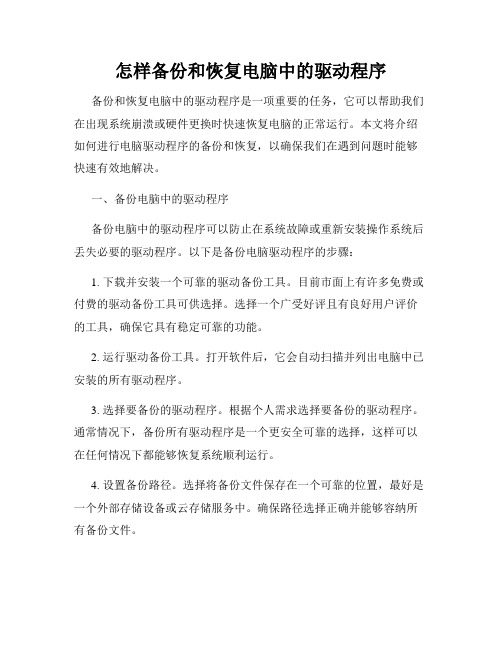
怎样备份和恢复电脑中的驱动程序备份和恢复电脑中的驱动程序是一项重要的任务,它可以帮助我们在出现系统崩溃或硬件更换时快速恢复电脑的正常运行。
本文将介绍如何进行电脑驱动程序的备份和恢复,以确保我们在遇到问题时能够快速有效地解决。
一、备份电脑中的驱动程序备份电脑中的驱动程序可以防止在系统故障或重新安装操作系统后丢失必要的驱动程序。
以下是备份电脑驱动程序的步骤:1. 下载并安装一个可靠的驱动备份工具。
目前市面上有许多免费或付费的驱动备份工具可供选择。
选择一个广受好评且有良好用户评价的工具,确保它具有稳定可靠的功能。
2. 运行驱动备份工具。
打开软件后,它会自动扫描并列出电脑中已安装的所有驱动程序。
3. 选择要备份的驱动程序。
根据个人需求选择要备份的驱动程序。
通常情况下,备份所有驱动程序是一个更安全可靠的选择,这样可以在任何情况下都能够恢复系统顺利运行。
4. 设置备份路径。
选择将备份文件保存在一个可靠的位置,最好是一个外部存储设备或云存储服务中。
确保路径选择正确并能够容纳所有备份文件。
5. 点击开始备份按钮。
备份过程可能需要一些时间,具体时间取决于您选择备份的驱动程序数量和大小。
6. 备份完成后,您将得到一个包含所有驱动程序的备份文件。
确保将该备份文件妥善保管,以备将来使用。
二、恢复电脑中的驱动程序恢复电脑中的驱动程序可以帮助我们在重新安装操作系统后快速恢复正常的硬件驱动,以确保电脑的正常运行。
以下是恢复电脑驱动程序的步骤:1. 打开驱动备份工具。
确保您已经安装了之前提到的驱动备份工具,并正确打开了应用程序。
2. 导入备份文件。
通过工具界面上的导入功能,选择之前备份的驱动程序文件。
工具会自动解析备份文件并列出所有备份的驱动程序。
3. 选择要恢复的驱动程序。
根据您的需要,选择要恢复的驱动程序。
通常情况下,建议恢复所有备份的驱动程序,以确保系统的完整性。
4. 设置驱动程序安装路径。
确保将驱动程序安装到正确的路径,以确保系统能够正确识别和使用这些驱动程序。
电脑重装系统时,如何保留之前的电脑程序、文件和驱动?
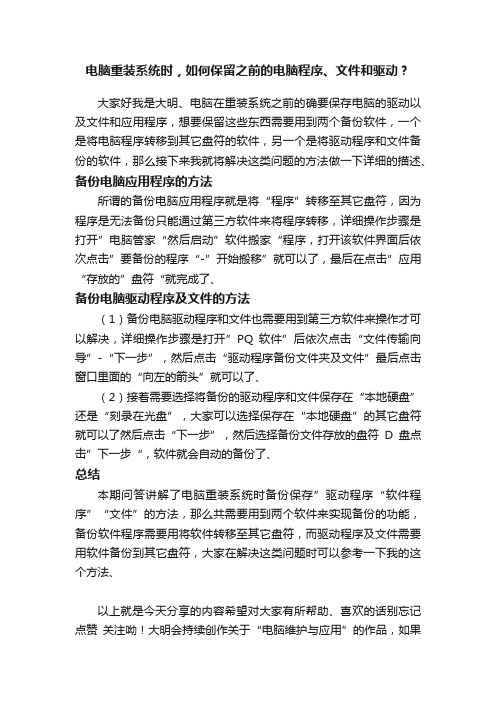
电脑重装系统时,如何保留之前的电脑程序、文件和驱动?
大家好我是大明、电脑在重装系统之前的确要保存电脑的驱动以及文件和应用程序,想要保留这些东西需要用到两个备份软件,一个是将电脑程序转移到其它盘符的软件,另一个是将驱动程序和文件备份的软件,那么接下来我就将解决这类问题的方法做一下详细的描述、备份电脑应用程序的方法
所谓的备份电脑应用程序就是将“程序”转移至其它盘符,因为程序是无法备份只能通过第三方软件来将程序转移,详细操作步骤是打开”电脑管家“然后启动”软件搬家“程序,打开该软件界面后依次点击”要备份的程序“-”开始搬移”就可以了,最后在点击”应用“存放的”盘符“就完成了、
备份电脑驱动程序及文件的方法
(1)备份电脑驱动程序和文件也需要用到第三方软件来操作才可以解决,详细操作步骤是打开”PQ软件”后依次点击“文件传输向导”-“下一步”,然后点击“驱动程序备份文件夹及文件”最后点击窗口里面的“向左的箭头”就可以了、
(2)接着需要选择将备份的驱动程序和文件保存在“本地硬盘”还是“刻录在光盘”,大家可以选择保存在“本地硬盘”的其它盘符就可以了然后点击“下一步”,然后选择备份文件存放的盘符D盘点击”下一步“,软件就会自动的备份了、
总结
本期问答讲解了电脑重装系统时备份保存”驱动程序“软件程序”“文件”的方法,那么共需要用到两个软件来实现备份的功能,备份软件程序需要用将软件转移至其它盘符,而驱动程序及文件需要用软件备份到其它盘符,大家在解决这类问题时可以参考一下我的这个方法、
以上就是今天分享的内容希望对大家有所帮助、喜欢的话别忘记点赞关注呦!大明会持续创作关于“电脑维护与应用”的作品,如果
大家对此类问题有不同观点可以在评论区共同讨论,好了就讲到这里咱们下期再见!。
- 1、下载文档前请自行甄别文档内容的完整性,平台不提供额外的编辑、内容补充、找答案等附加服务。
- 2、"仅部分预览"的文档,不可在线预览部分如存在完整性等问题,可反馈申请退款(可完整预览的文档不适用该条件!)。
- 3、如文档侵犯您的权益,请联系客服反馈,我们会尽快为您处理(人工客服工作时间:9:00-18:30)。
计算机组装使用驱动精灵备份驱动程序
驱动精灵是由驱动之家网站推出的一款驱动程序更新、备份工具,此外还具有从操作系统内提取驱动程序的功能。
在本节中,我们将以驱动精灵2009 Beta2.2为例,介绍通过驱动精灵备份驱动程序的方法。
启动驱动精灵后,其主界面如图12-57所示。
程序主界面的最上方为功能列表区域,在单击某一功能按钮后,即可打开相应的功能界面。
图12-57 驱动精灵主界面
单击【备份还原】按钮后,在【备份驱动】选项栏中,启用显卡、网卡和声卡前的复选框。
然后,在【备份还原】界面的右侧区域内设置驱运程序的保存方式与位置,完成后单击【开始备份】按钮,如图12-58所示。
单击
图12-58 备份驱动程序
稍等片刻后,单击弹出对话框内的【确定】按钮,所选设备的驱动程序即可备份完成。
打开相应文件夹后,即可查看到驱动程序备份文件,如图12-59所示。
单击图12-59 完成备份。
